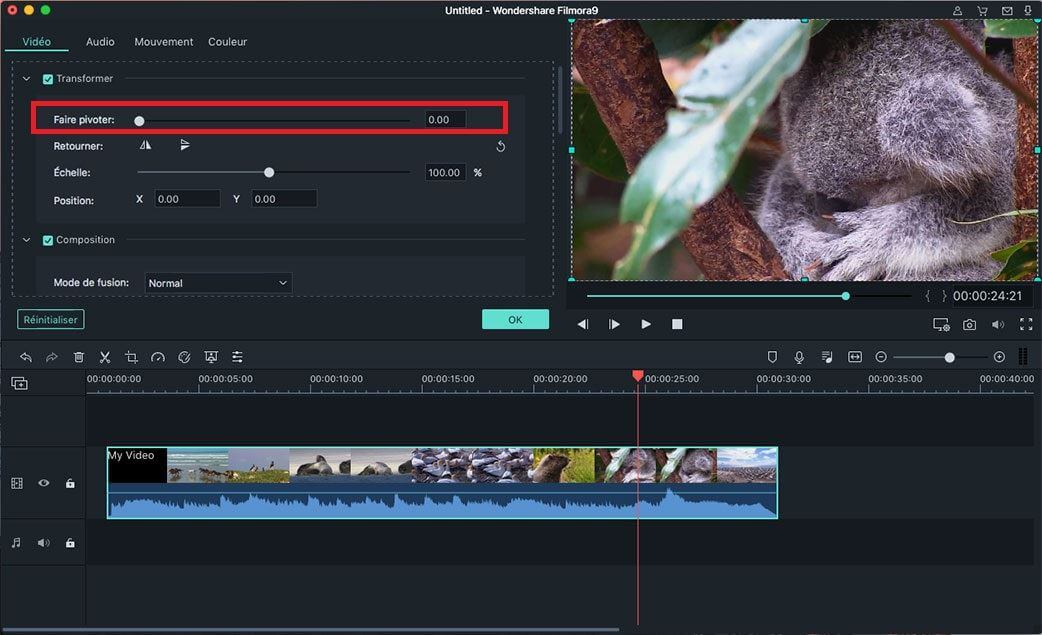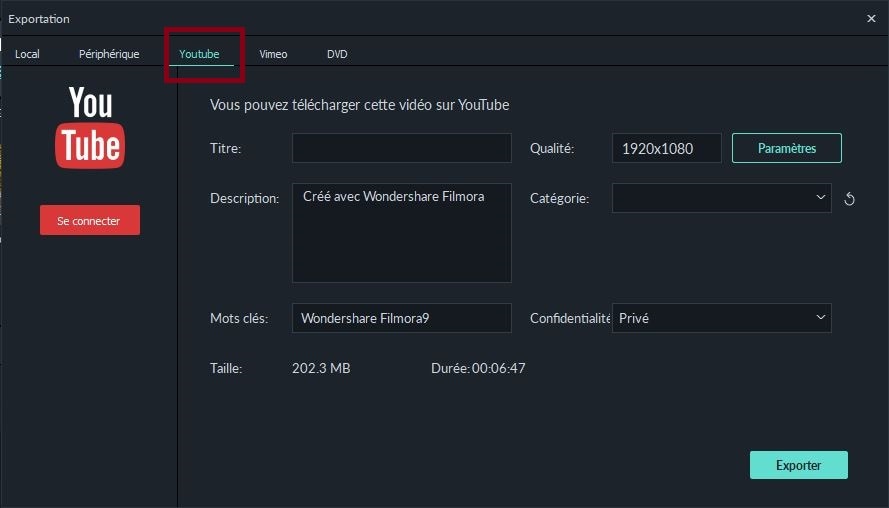Si vous possédez une GoPro et que vous l'utilisez régulièrement, vous devez avoir rencontré au moins une situation où vous avez shooté une photo et que vous l'avez téléchargé sur votre ordinateur, pour vous rendre compte que votre vidéo n'est pas orientée dans le bon sens ou est à l'envers. Ce problème n’est pas si rare que vous ne le pensez et il existe une solution rapide et fiable. Vous voulez savoir comment faire pivoter la vidéo GoPro? Vous pouvez simplement faire pivoter une vidéo GoPro avec un outil d'édition vidéo simple à utiliser.
Le meilleur logiciel de montage pour faire pivoter une vidéo GoPro - Filmora Video Editor
Filmora Video Editor pour Windows ( Filmora Video Editor pour Mac ) est un éditeur de vidéos grand et facile à utiliser avec une multitude de fonctionnalités et d'outils. Vous pouvez facilement faire pivoter une vidéo GoPro avec ce logiciel et vous pouvez également choisir parmi une multitude d'autres fonctionnalités. Vous pouvez recadrer les parties non désirées, fusionner vos vidéos en un montage magnifique et même ajouter des effets modernes et des filtres frais à votre vidéo.
- Prise en charge de tous les formats multimédias couramment utilisés à partir de tout appareil (caméscopes, smartphone et appareils photo ordinaires)
- Possède tous les outils d'édition de base pour vous permettre de recadrer, scinder, découper, faire pivoter ou joindre des vidéos.
- Il existe d'incroyables fonctionnalités pour le style de vos vidéos, telles que la fonction de face à face, les éléments de mouvement, la mosaïque, l'écran vert, l'image dans l'image, etc.
- Options permettant d'exporter la vidéo de résultat dans le format vidéo de votre choix, de la graver sur un DVD et même de la partager sur YouTube, Facebook et Vimeo sans vous connecter au site Web.
Tutoriel sur la rotation d'une vidéo GoPro avec Filmora Video Editor
Étape 1. Lancer l'éditeur vidéo de Filmora
Téléchargez et installez la version d'évaluation gratuite de l'application sur votre ordinateur. Une fois l’installation terminée, double-cliquez simplement sur son raccourci et démarrez-le. Et passez à l'étape suivante pour savoir comment inverser la vidéo GoPro.
Étape 2. Importez votre vidéo dans Filmora Video Editor
Il vous suffit de faire glisser votre GoPro dans la fenêtre principale du logiciel ou de cliquer sur le bouton ''Importer un média'' pour ajouter les fichiers multimédias que vous souhaitez faire pivoter. Il suffit de sélectionner l'emplacement de votre fichier et de l'importer dans le programme.
Étape 3. Faire pivoter la vidéo GoPro
Faites glisser votre vidéo GoPro sur la timeline et sélectionnez-la. Cliquez sur la vidéo de rotation jusqu'à ce qu'elle soit correctement orientée. Si vous choisissez de faire pivoter votre vidéo de 180 degrés, elle sera inversée. C'est le moyen le plus simple de retourner des vidéos GoPro et cela n'affecte pas la qualité de votre vidéo.
Étape 4. Enregistrer / exporter votre vidéo
Une fois que votre vidéo se présente comme vous le souhaitez, cliquez sur le bouton "Exporter" pour exporter votre clip. Vous pouvez changer le format, l'enregistrer sur un appareil ou même le télécharger directement sur Youtube, Facebook ou Vimeo.
Contactez notre équipe de support pour obtenir une solution rapide>